Come condividere parti di un sito Web come immagini con tutti i collegamenti intatti
Varie / / December 02, 2021
Esistono diversi modi per condividere le informazioni online. In effetti, direi che ci sono un certo numero di "mezzi" perché il modo di condividere è più o meno lo stesso: passare il link della pagina web che si desidera condividere. È un metodo rapido ma non conveniente se si tratta di una lunga pagina piena di contenuti e vuoi condividerne solo una parte. La condivisione di uno screenshot di quella parte potrebbe funzionare, ma sarebbe un'immagine statica e non è possibile fare clic sui collegamenti su di essa.
Oggi parleremo di un fantastico componente aggiuntivo del browser e di un servizio Web che può essere utilizzato per condividere qualsiasi parte di un sito Web come mappa immagine. Kwout ti aiuta a ritagliare una parte da qualsiasi pagina web e portarla da usare con tutti i link intatti come nell'originale. Non è interessante? Potresti ora condividere una parte specifica di un sito web invece dell'intero collegamento. Guarda l'esempio qui sotto.
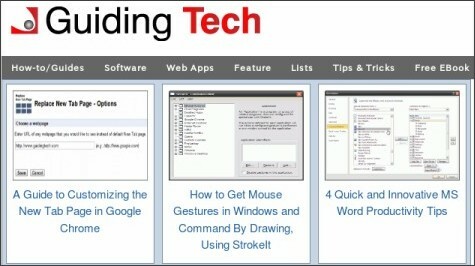
Guida tecnica: app Web, istruzioni, guide e soluzioni ai problemi del computer attraverso kwout
Utilizzo di kwout su Firefox
Passo 1: Segui il collegamento per installare il componente aggiuntivo kwout su Firefox. Riavvia il browser una volta terminato.
Passo 2: Se desideri "kwout" qualsiasi pagina, fai clic con il pulsante destro del mouse su uno spazio vuoto e scegli Cita questa pagina.

Passaggio 3: Trascina il puntatore del mouse (che ora assomiglia a +) sull'area di condivisione prevista. Le sue dimensioni appariranno in un pop-up separato. Una volta che dici Ritagliare verrai indirizzato a una finestra di caricamento.

Il Immagine dello schermo scheda consente di scegliere dall'area visibile o dall'intera pagina. Puoi facoltativamente salvare l'immagine o spostarla negli appunti.

Passaggio 4: Lo scorrimento può essere utilizzato per regolare le dimensioni dell'immagine. Di nuovo, puoi salvarlo o scegliere di Caricamento.

Passaggio 5: Leggi l'ultima sezione dell'articolo: Carica mappa immagine.
Utilizzo di kwout su Chrome
Passo 1: Segui il collegamento per installare il componente aggiuntivo kwout su Google Chrome.
Passo 2: Se vuoi conoscere qualsiasi pagina, cerca il K dall'elenco delle estensioni. Fare clic sull'icona.

Passaggio 3: Il colore della pagina cambia leggermente. Trascina il mouse sull'area che desideri tagliare e condividere. Questa volta hai il Caricamento solo pulsante.

Passaggio 4: Leggi la sezione successiva dell'articolo: Carica mappa immagine.
Carica mappa immagine
Ora ti diremo cosa puoi fare con la tua mappa immagine. Nell'ultimo passaggio verrai indirizzato a un'interfaccia diversa. Mostra l'immagine a destra e un paio di opzioni a sinistra.

Prima di pubblicare effettivamente l'immagine, potresti voler modificarne le dimensioni e ravvivarla un po'. Puoi scegliere di condividere l'immagine anche senza mappe o collegamenti. Inoltre, puoi consentire o limitare a tutti di citarlo.
Ciò che conta è l'opzione post. Per condividere l'immagine, diciamo sul tuo blog, dovrai copiare lo snippet HTML autogenerato e incorporarlo nel tuo sito web. Puoi condividerlo allo stesso modo su quasi tutti siti di social network e persino inviarlo via email a un amico.
Conclusione
Creare una mappa immagine da zero può diventare davvero difficile. Con kwout le cose sono abbastanza facili e semplici. Inoltre, ti consente di condividere una parte specifica di un sito Web che potrebbe far risparmiare molto tempo al tuo pubblico.
Conosci altri metodi simili per condividere in modo selettivo parti di un sito web? Diteci nei commenti.



